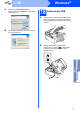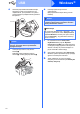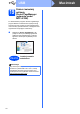Quick Setup Guide
Table Of Contents
- Podręcznik szybkiej obsługi MFC-J265W MFC-J415W
- Zacznij tutaj
- 1 Rozpakuj urządzenie i sprawdź elementy
- 2 Załaduj zwykły papier o rozmiarze A4
- 3 Podłącz przewód zasilający i linię telefoniczną
- 4 Zainstaluj wkłady atramentowe
- 5 Sprawdź jakość druku
- 6 Wybierz język (w razie potrzeby)
- 7 Wybierz tryb odbioru
- 8 Ustaw kontrast wyświetlacza LCD (jeśli to konieczne)
- 9 Ustaw datę i godzinę
- 10 Wprowadź informacje osobiste (identyfikator stacji)
- 11 Raport z transmisji faksu
- 12 Ustaw tryb wybierania tonowego lub impulsowego
- 13 Ustaw typ linii telefonicznej
- 14 Wprowadź ustawienia zgodności linii telefonicznej
- 15 Wybierz typ połączenia
- Użytkownicy interfejsu USB (dla systemów Windows® 2000 Professional/XP/XP Professional x64 Edition/Windows Vista®/Windows® 7)
- Użytkownicy interfejsu USB (dla systemów Mac OS X 10.4.11, 10.5.x, 10.6.x)
- Dla użytkowników sieci bezprzewodowej
- 16 Przed rozpoczęciem
- 17 Potwierdź środowisko sieciowe (tryb infrastruktury)
- Podłączanie urządzenia Brother do sieci bezprzewodowej
- Rozwiązywanie problemów
- Instalowanie sterowników i oprogramowania (dla systemów Windows® 2000 Professional/XP/XP Professional x64 Edition/Windows Vista®/Windows® 7)
- Instalowanie sterowników i oprogramowania (Mac OS X 10.4.11, 10.5.x, 10.6.x)
- Zainstaluj opcjonalne aplikacje Windows®
- Dla użytkowników interfejsu sieciowego
- Eksploatacja
- brother POL
- Zacznij tutaj
20
Dla użytkowników bezprzewodowego interfejsu sieciowego
18
Skonfiguruj ustawienia
bezprzewodowe za
pomocą automatycznej
metody konfiguracji
bezprzewodowej
(jednoprzyciskowej)
a Sprawdź, czy bezprzewodowy router lub punkt
dostępowy oznaczony jest symbolem Wi-Fi
Protected Setup lub AOSS™, pokazanym
poniżej.
b Umieść urządzenie Brother w zasięgu punktu
dostępowego/routera obsługującego funkcję
Wi-Fi Protected Setup lub AOSS™. Zasięg
może różnić się w zależności od otoczenia.
Zapoznaj się z instrukcjami dostarczonymi z
punktem dostępowym/routerem.
c Naciśnij przycisk Wi-Fi Protected Setup lub
AOSS™ na bezprzewodowym routerze lub
punkcie dostępowym.
Szczegółowe informacje zawiera instrukcja
obsługi bezprzewodowego routera lub punktu
dostępowego.
d Naciśnij przycisk Menu na urządzeniu.
Naciśnij przycisk a lub b, aby wyświetlić opcję
Sieć, a następnie naciśnij przycisk OK.
Naciśnij przycisk a lub b, aby wybrać opcję
WPS/AOSS, a następnie naciśnij przycisk OK.
Jeżeli zostanie wyświetlony komunikat
Włączyć WLAN?, wyraź zgodę, naciskając
przycisk OK.
Spowoduje to uruchomienie kreatora
konfiguracji sieci bezprzewodowej.
Funkcja ta automatycznie wykryje tryb (Wi-Fi
Protected Setup lub AOSS™) używany przez
punkt dostępowy/router do konfiguracji
urządzenia.
e Komunikat o wyniku połączenia jest
wyświetlany przez 60 sekund na wyświetlaczu
LCD i automatycznie zostanie wydrukowany
raport o bezprzewodowej sieci LAN. Jeżeli
wystąpił błąd połączenia, sprawdź kod błędu
na wydrukowanym raporcie i zapoznaj się z
rozdziałem Rozwiązywanie problemów
na stronie 21.
Konfiguracja bezprzewodowa jest
zakończona. W górnej części
wyświetlacza LCD urządzenia pojawi się
czterostopniowy wskaźnik zasięgu,
wskazujący siłę sygnału punktu
dostępowego routera.
Aby zainstalować program MFL-Pro
Suite, przejdź do kroku 19.
Użytkownicy systemu Windows
®
:
Teraz przejdź do
Strona 23
Użytkownicy komputerów Macintosh:
Teraz przejdź do
Strona 27
Informacja
Jeśli bezprzewodowy punkt dostępowy lub router
obsługuje funkcję Wi-Fi Protected Setup (metoda
z użyciem kodu PIN) i urządzenie ma być
skonfigurowane tak, aby korzystało z kodu PIN
(osobisty numer identyfikacyjny), zapoznaj się z
informacjami w rozdziale Używanie metody PIN
trybu Wi-Fi Protected Setup w Instrukcji obsługi
dla sieci na dysku CD-ROM z dokumentacją.